Excel'de bir resim grafiği (resimli grafik) nasıl oluşturulur?
Normalde, Excel'de bir grafik oluştururken, çubuklar veya çizgiler yerine nesneleri temsil etmek için resimler kullanabilirsiniz; bu da grafiği daha anlaşılır hale getirir. Bu öğretici, Excel'de kolayca bir resim grafiği oluşturmanıza yardımcı olacak adım adım bir kılavuz sunar.
Excel'de bir resim grafiği yapın
Grafikler için daha fazla öğretici…
Excel'de bir resim grafiği yapın
Excel'de bir resim grafiği yapmak için lütfen aşağıdaki adımları izleyin.
1. Resim grafiğini oluşturmadan önce, bilgisayarınızda nesneleri temsil edecek uygun resimleri kaydetmeniz gerekir.
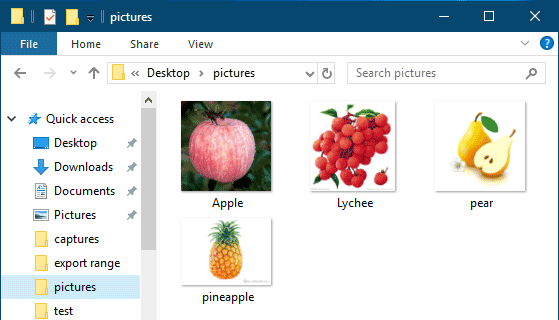
2. Grafik oluşturacağınız veri aralığını seçin, Ekle sekmesine gidin ve ardından Sütunlu veya Çubuk Grafik Ekle > Gruplandırılmış Sütun'a tıklayın. Ekran görüntüsüne bakın:
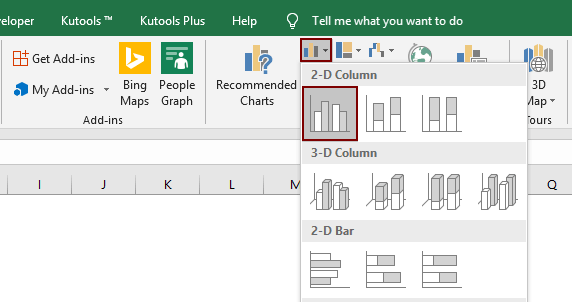
3. Grafiğin içinde bir veri çubuğunu seçin (burada Apple serisini seçiyorum), sağ tıklayın ve açılan menüden Veri Serisi Biçimlendir'i seçin.
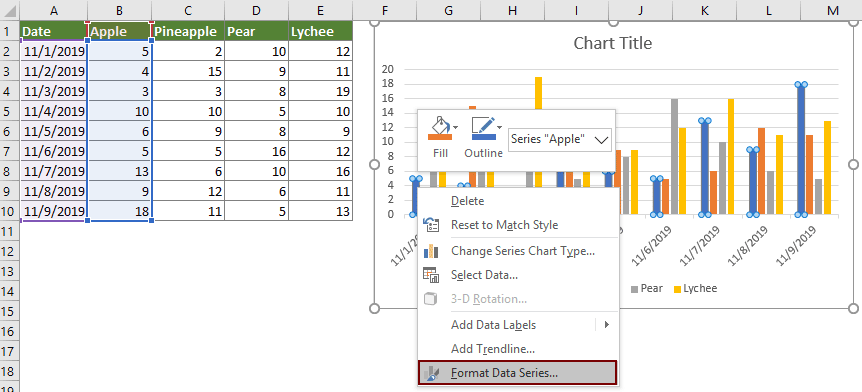
4. Veri Serisi Biçimlendirme panelinde, şu şekilde yapılandırmanız gerekir.
- 4.1 Dolgu ve Çizgi sekmesine gidin;
- 4.2 Dolgu bölümünü genişletin, Resim veya doku dolgusu seçeneğini işaretleyin;
- 4.3 Ekle düğmesine tıklayın. Ekran görüntüsüne bakın:

5. Resim Ekle iletişim kutusunda, Bir Dosyadan'ya tıklayın.

6. Takip eden Resim Ekle penceresinde, 1. adımda kaydettiğiniz ilgili resmi bulun ve seçin, ardından Ekle düğmesine tıklayın.

7. Veri Serisi Biçimlendirme panelinde Yığın ve Ölçeklendir seçeneğini tıklayarak seçin.

Şimdi belirtilen veri serisi, aşağıdaki ekran görüntüsünde gösterildiği gibi ilgili resimlerle doldurulmuştur.
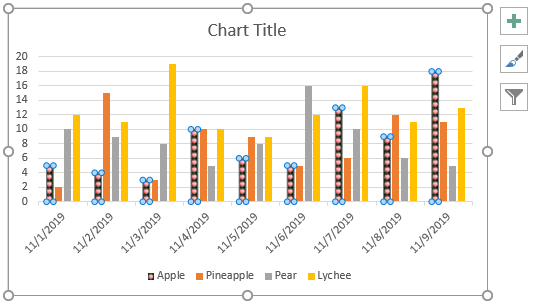
8. Tüm veri serileri resimlerle temsil edilene kadar yukarıdaki 3 ila 7 arasındaki adımları tekrarlayın. Sonuç olarak ihtiyacınız olan sonucu elde edeceksiniz, ekran görüntüsüne bakın:

İlgili Makaleler:
Excel'de hızlı bir balon grafiği oluşturun
Excel'de, Balon grafiği Dağılım grafiğinin bir varyasyonudur ve verileri balon şeklinde gösterir. Her serinizin üç veri noktası varsa, bir Balon grafiği oluşturmak veri serisini canlı bir şekilde göstermek için iyi bir seçim olacaktır. Bu öğretici, Excel'de bir balon grafiği oluşturmanıza yardımcı olacak yöntemler sunar.
Excel'de dinamik etkileşimli grafikler oluşturun
Bu makale iki tür etkileşimli grafik tanıtır: Açılır menü kullanarak etkileşimli grafikler ve Seçenek düğmeleri kullanarak etkileşimli grafikler.
Excel'de bir çan eğrisi şablonu oluşturun
Çan eğrisi grafiği, İstatistik'te normal olasılık dağılımı olarak adlandırılır ve genellikle olası olayları göstermek için yapılır; çan eğrisinin tepesi en olası olayı gösterir. Bu makale, kendi verilerinizle bir çan eğrisi grafiği oluşturmanıza ve çalışma kitabını Excel'de şablon olarak kaydetmenize rehberlik eder.
Excel'de huni grafiği oluşturun
Excel'de verilerin artan veya azalan şekilde gösterilmesi için bir huni grafiği oluşturmak istediniz mi? Excel'de doğrudan bir huni grafiği oluşturma yöntemi yoktur, ancak bu öğretici size Excel'de bir huni grafiği oluşturmak için dolaylı bir yöntem gösterecektir.
Excel'de hız göstergesi/gösterge grafiği oluşturun
Excel'de bir hız göstergesi grafiği oluşturmayı denediniz mi? Bu öğretici, Excel'de bir hız göstergesi grafiği oluşturmanıza yardımcı olmak için iki yöntem sunar.
En İyi Ofis Verimlilik Araçları
Kutools for Excel ile Excel becerilerinizi güçlendirin ve benzersiz bir verimlilik deneyimi yaşayın. Kutools for Excel, üretkenliği artırmak ve zamandan tasarruf etmek için300'den fazla Gelişmiş Özellik sunuyor. İhtiyacınız olan özelliği almak için buraya tıklayın...
Office Tab, Ofis uygulamalarına sekmeli arayüz kazandırır ve işinizi çok daha kolaylaştırır.
- Word, Excel, PowerPoint'te sekmeli düzenleme ve okuma işlevini etkinleştirin.
- Yeni pencereler yerine aynı pencerede yeni sekmelerde birden fazla belge açıp oluşturun.
- Verimliliğinizi %50 artırır ve her gün yüzlerce mouse tıklaması azaltır!
Tüm Kutools eklentileri. Tek kurulum
Kutools for Office paketi, Excel, Word, Outlook & PowerPoint için eklentileri ve Office Tab Pro'yu bir araya getirir; Office uygulamalarında çalışan ekipler için ideal bir çözümdür.
- Hepsi bir arada paket — Excel, Word, Outlook & PowerPoint eklentileri + Office Tab Pro
- Tek kurulum, tek lisans — dakikalar içinde kurulun (MSI hazır)
- Birlikte daha verimli — Ofis uygulamalarında hızlı üretkenlik
- 30 günlük tam özellikli deneme — kayıt yok, kredi kartı yok
- En iyi değer — tek tek eklenti almak yerine tasarruf edin